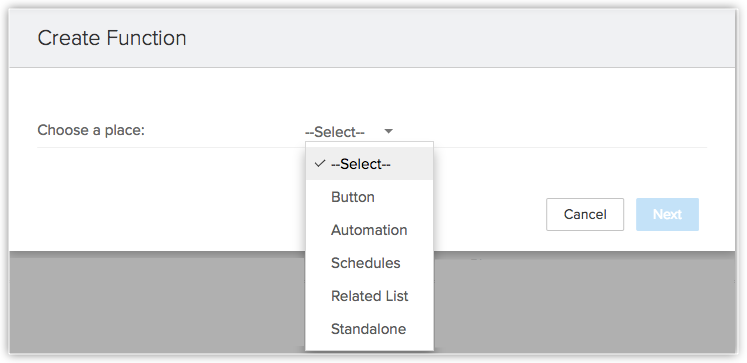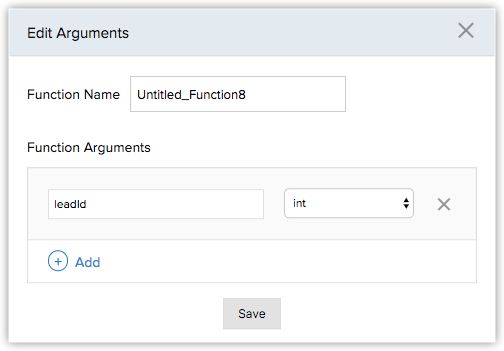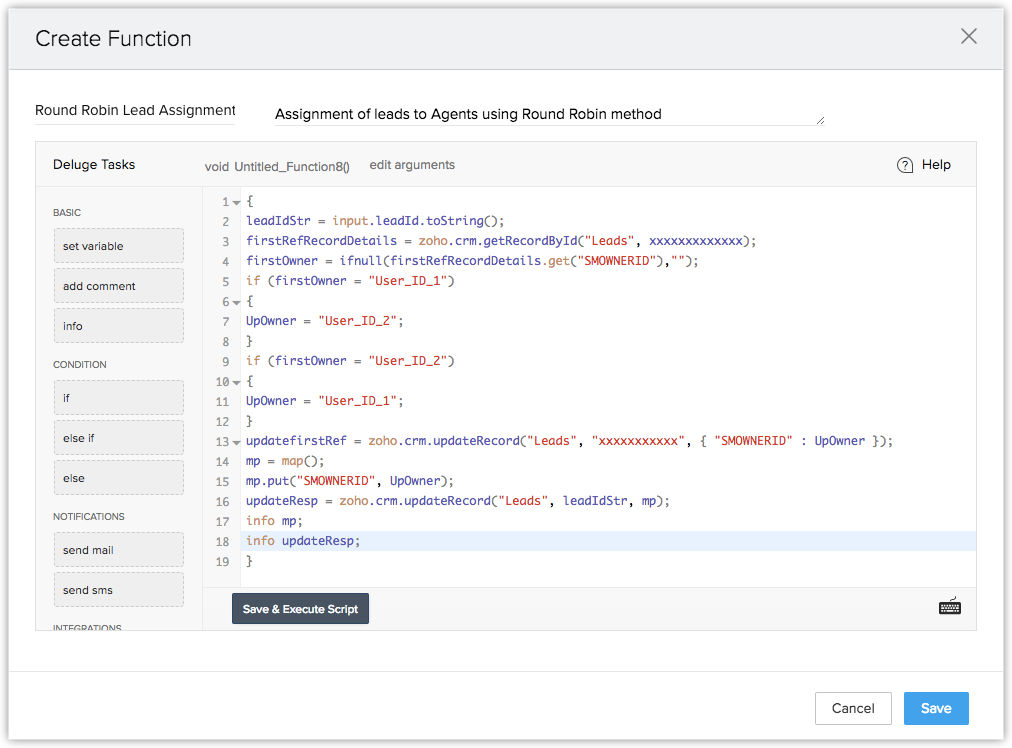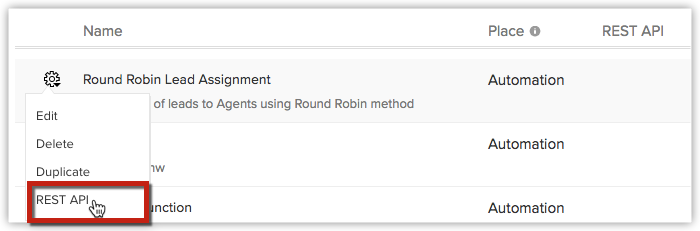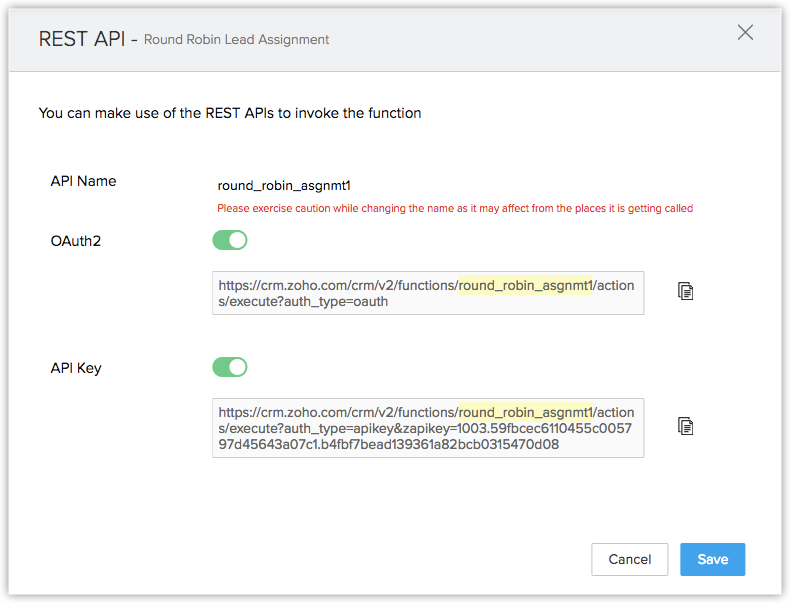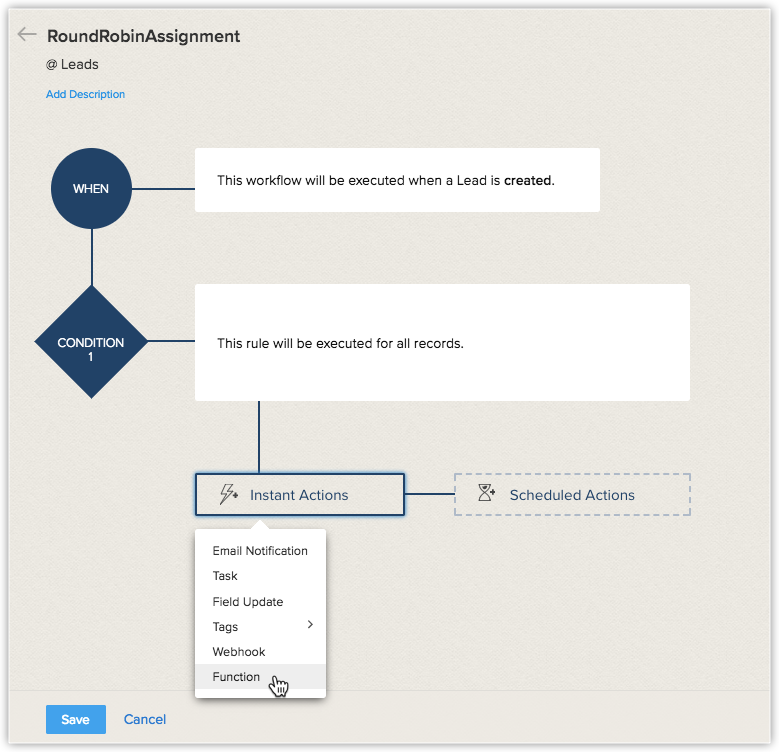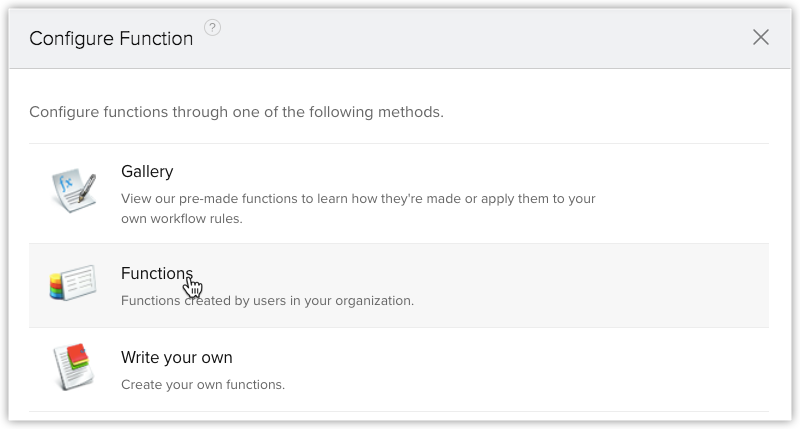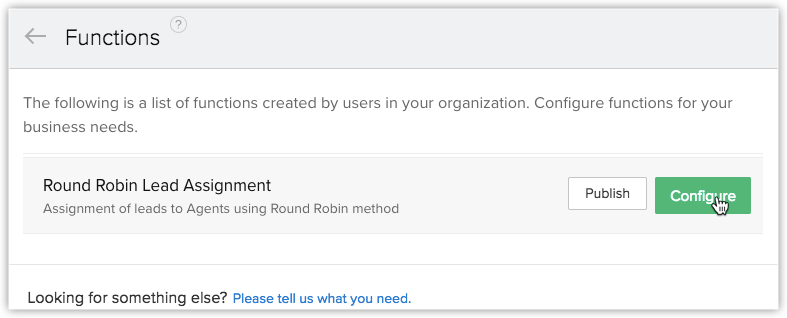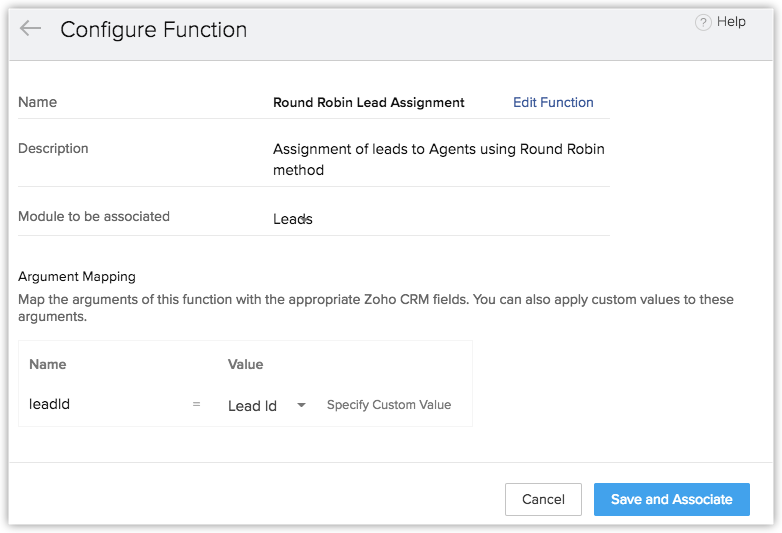Configurar Funções
Como posso...
Todas as funções personalizadas programadas pelos seus desenvolvedores são listadas na página Funções. Dessa forma, os programadores podem se concentrar no desenvolvimento de scripts do Deluge, onde os administradores do CRM podem implantar as funções completamente testadas conforme o requisito.
Configurar funções
Você pode configurar funções em 5 locais:
- Criar uma função independente.
- Associar uma função a uma regra de fluxo de trabalho.
- Posteriormente, usar as funções, incluindo-as em Programações.
- Definir a função para ser executada após o clique de um botão personalizado.
- Associar uma função a uma Lista relacionada.
Para criar uma função
- Vá para Configuração > Espaço do desenvolvedor > Funções.
- Na página Funções, clique em + Criar Nova Função.
- Escolha o local onde a função deve ser adicionada.
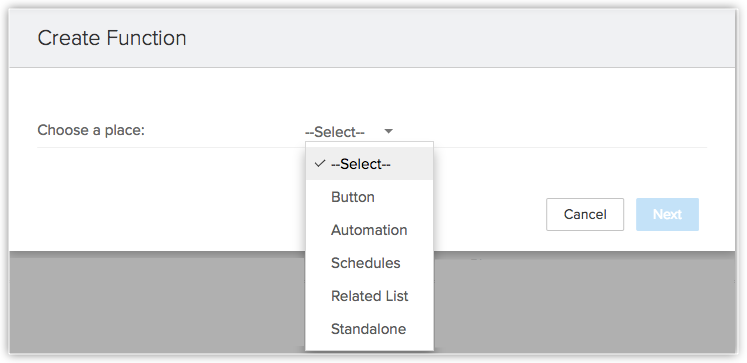
- Clique em Avançar.
- Na página Criar Função, faça o seguinte:
- Dê um Nome e uma descrição (opcional) para a função.
- Clique em Editar Argumentos.
- Defina os argumentos a serem usados no script, com o nome de campo ou valor personalizado no módulo do CRM.
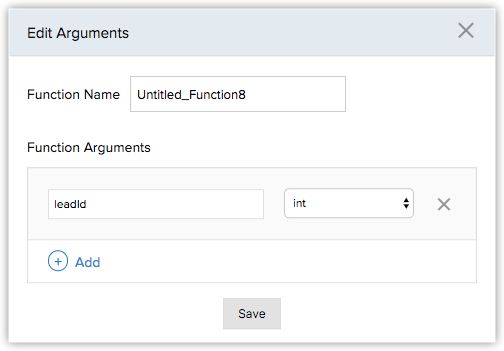
- Escreva a função no Deluge Script Editor.
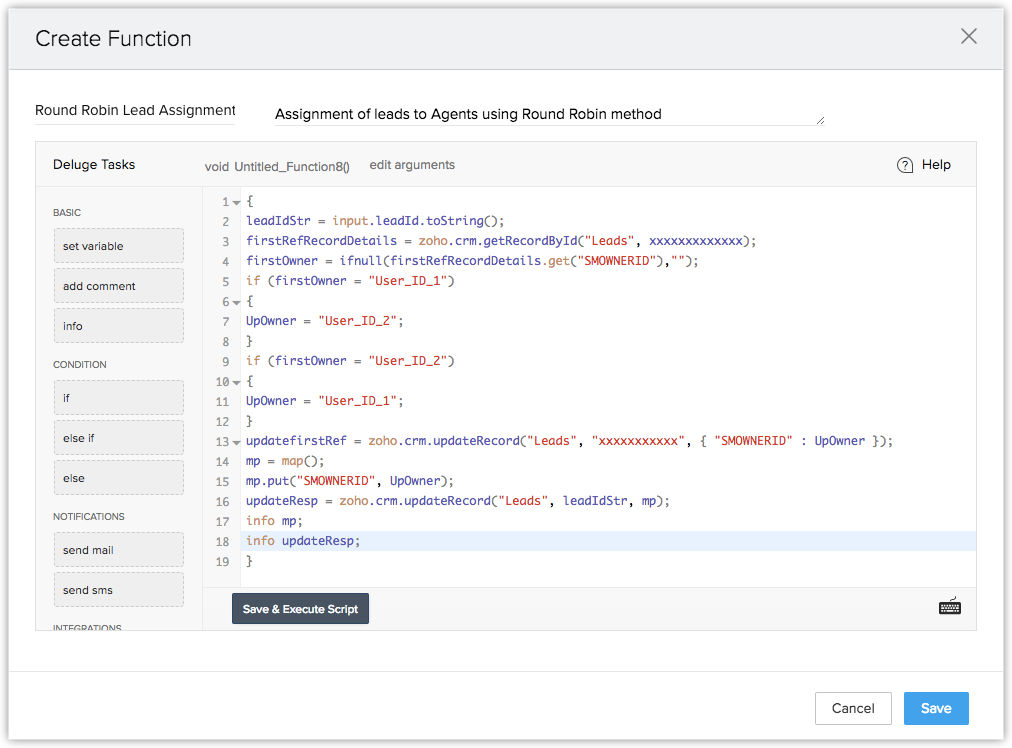
- Clique em Salvar e Executar Script para validar o código.
- Clique em Salvar.
- Clique em Salvar.
A função será listada na Visualização de lista da página Funções.
Observe que as funções especificadas para serem usadas em um determinado local não podem ser usadas em nenhum outro lugar. Por exemplo: uma função configurada para Regras de Fluxo de Trabalho não pode ser usada em Programações.
Chamar funções usando APIs REST
Uma função permite que você tenha funcionalidades e recursos adicionais no seu CRM, além dos recursos convencionais. As funções precisam de um acionador para chamá-las. O acionador pode estar na forma de um fluxo de trabalho, um blueprint, uma lista relacionada ou através do clique de um botão.
Se a função precisa ser acionada sem o emprego desses métodos ou de fontes externas, você poderá criar funções independentes e disponibilizá-las como chamadas de API. O disparo funciona através de APIs REST que oferecem a flexibilidade para acioná-lo de qualquer lugar dentro do Zoho CRM ou de qualquer aplicativo de terceiros.
Função de amostra como uma chamada de API:
Um formulário que gera automaticamente um lead no CRM com as informações fornecidas como entrada no formulário.
Etapa 1:
Criar uma função independente com o código a seguir.
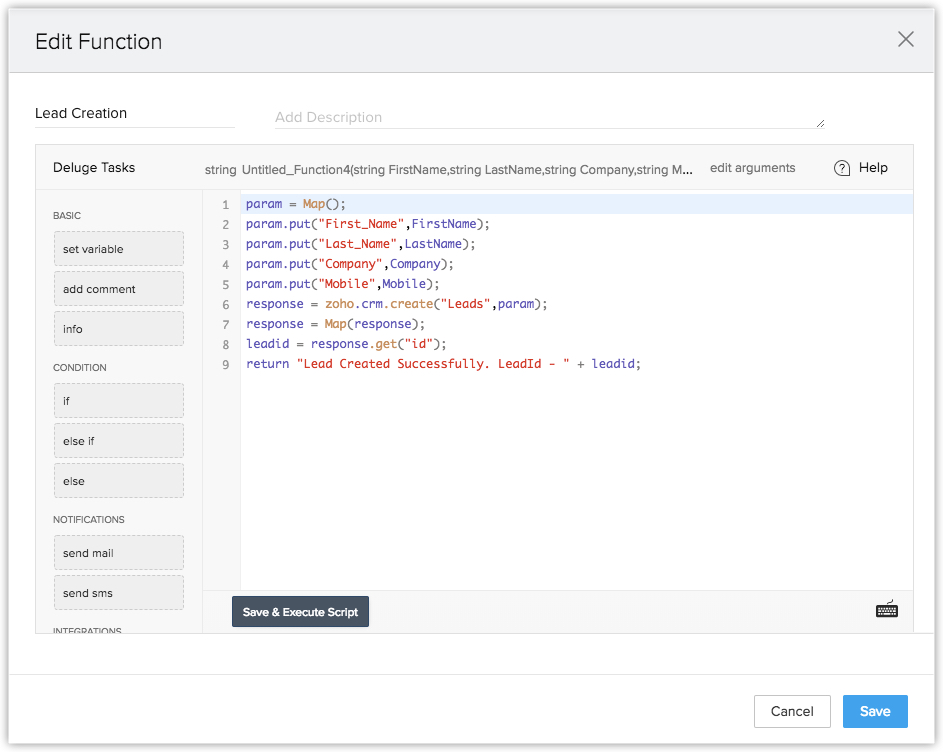
Nota:
- Os argumentos a serem passados para a função acima são "Nome", "Sobrenome", "Empresa" e "Celular". O tipo de dados do argumento é STRING.
Etapa 2:
Para disponibilizar a função como uma API
- Vá para Configuração > Espaço do desenvolvedor > Funções.
- Clique no ícone Configurações da função correspondente que precisa ser criada como uma API.
- Clique em API REST.
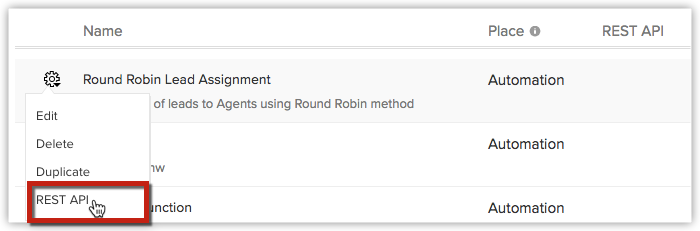
- Defina o Nome da API para a função personalizada.
- Habilite os controles deslizantes do OAuth2.0 e da chave de API.
- Clique em Salvar.
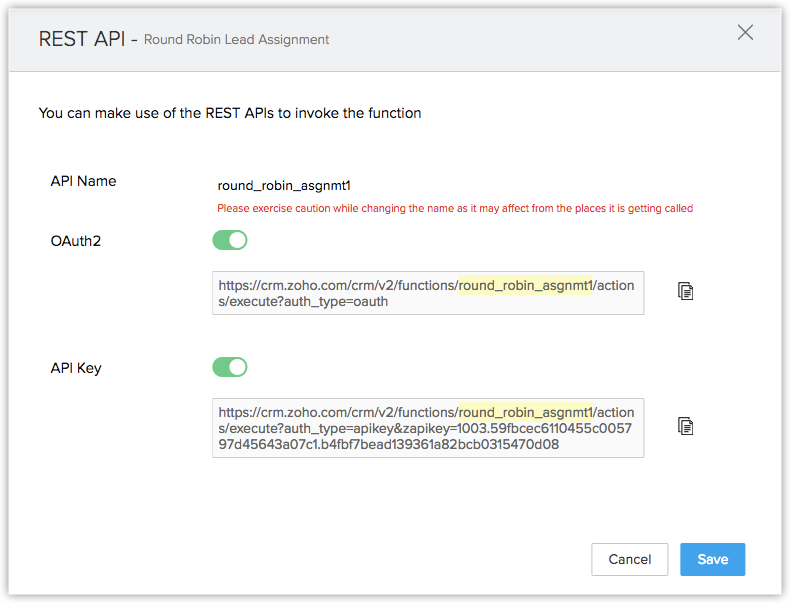
Nota:
- Selecione OAuth2.0 para compartilhar a função como uma API dentro da organização.
- Selecione Chave de API para compartilhar a função com terceiros e permitir que ela seja usada por qualquer pessoa.
Etapa 3:
A amostra aqui é mostrada como um formulário criado usando o Zoho Creator. Crie o formulário de forma que ele tenha os campos "Nome", "Sobrenome", "Empresa" e "Celular". Você pode programar a função para ser executada após o clique do botão Enviar.
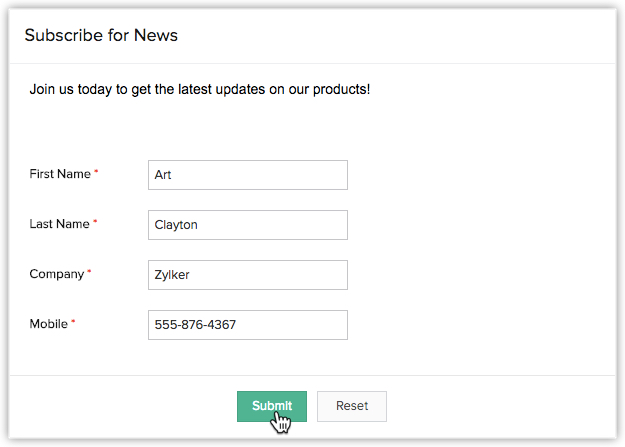
Resultado:
Ao clicar no botão Enviar, a função é executada e o Lead é criado no CRM. O lead tem os detalhes que foram dados no formulário.
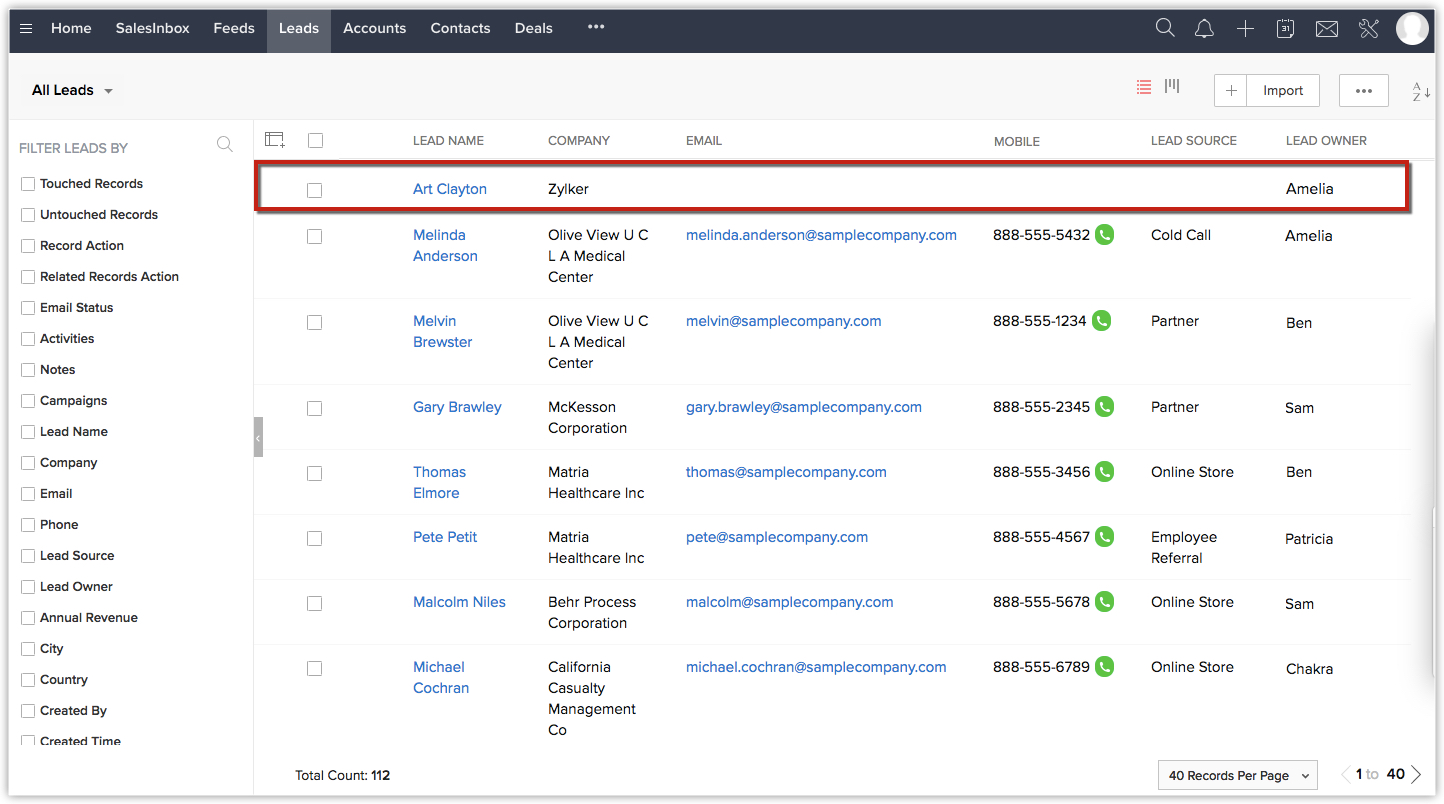
Funções em Postman:
Funções que são dadas como chamadas de API podem ser testadas usando o aplicativo POSTMAN. No entanto, existem algumas coisas que você precisa ter em mente ao executar uma função nesse aplicativo.
- Os métodos atuais suportados para usar uma função como uma API são GET e POST.
- Em uma solicitação de POST, na seção "Body", selecione "form-data".
- Crie uma Chave com o nome "arguments" e com o Valor como o objeto JSON de entrada.
- Os argumentos também podem ser fornecidos no URL como arguments={encoded_arguments}
- Solicitação de POST – Limite de argumentos
- No URL de solicitação – 5.000 linhas
- No corpo – 95.000 linhas (como objeto JSON)
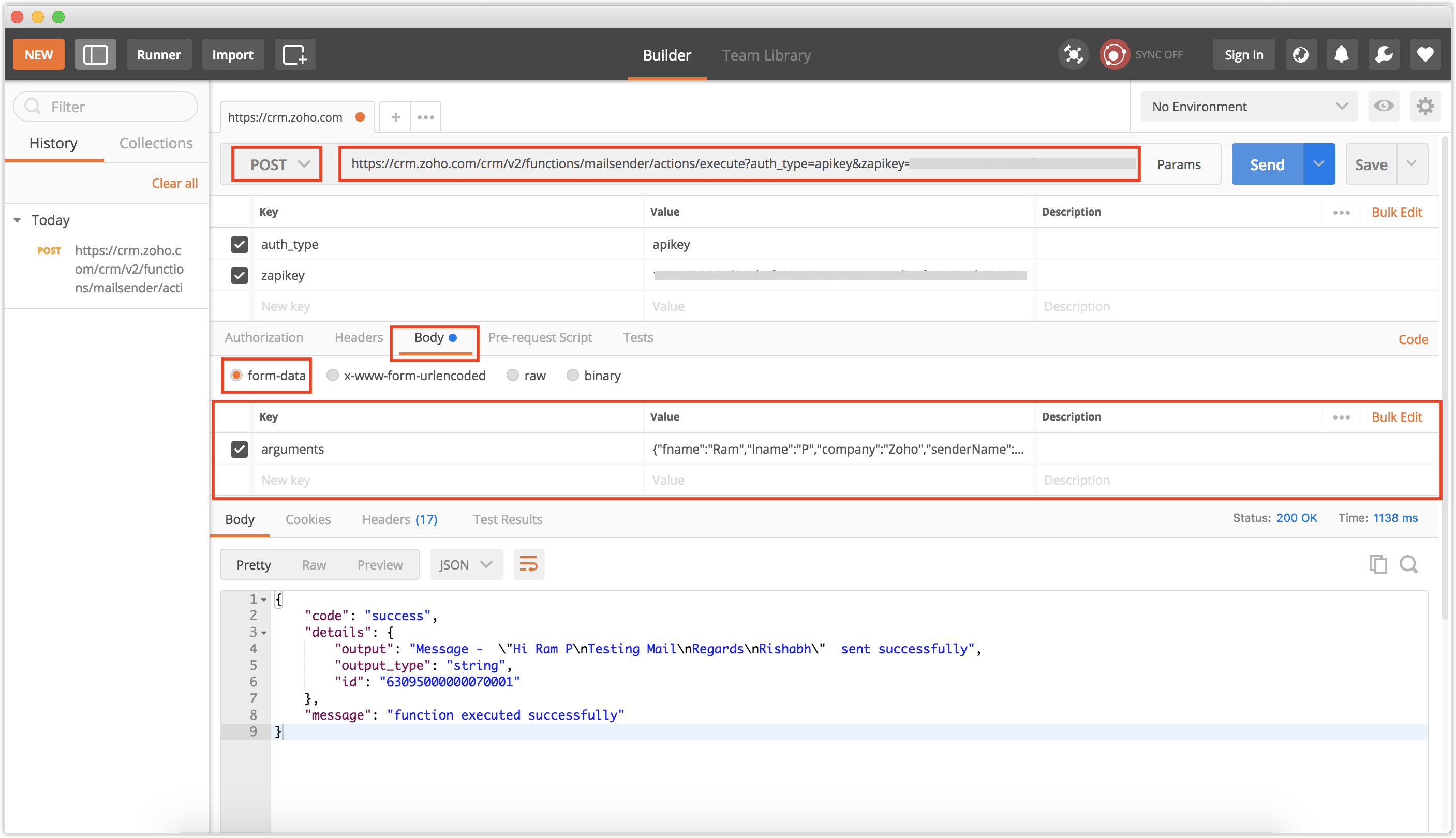
Argumentos de amostra em "Body":
{
"First_Name":"Art",
"Last_Name":"Clayton",
"Company":"Zylker",
"Mobile":"555-876-4367"
}
Implantar funções nas regras de fluxo de trabalho
Para associar uma função a uma regra de fluxo de trabalho
- Vá para Configuração > Automação > Automação do Fluxo de Trabalho > Regras.
- Na página Regras de Fluxo de Trabalho , clique em Criar Regra.
- Na guia Criar Nova Regra, especifique os parâmetros da regra de fluxo de trabalho.
- Em Ações Instantâneas, selecione Função.
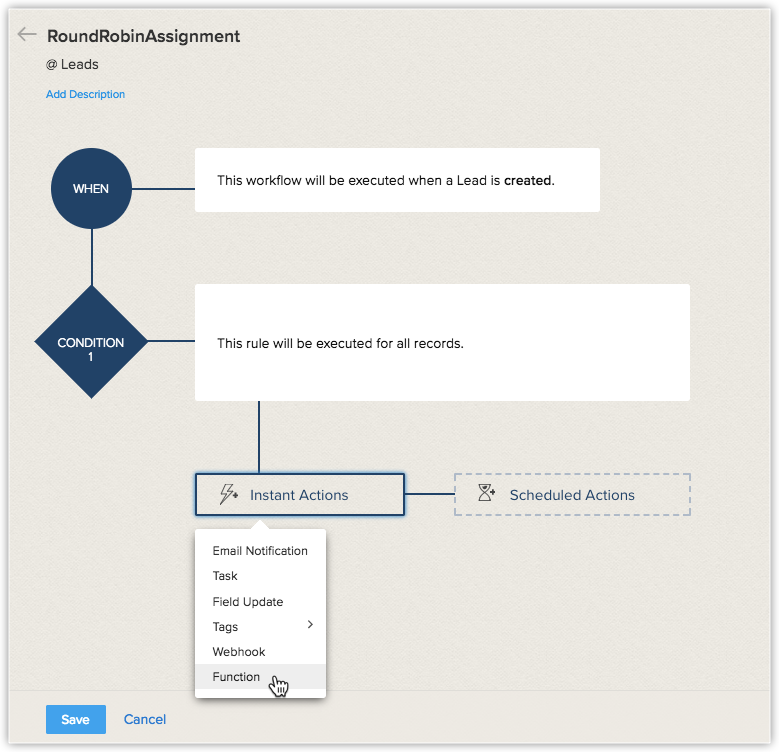
- Na página Configurar Função, selecione uma função na Galeria, Funções (criadas pelos usuários na organização) ou Escrever a sua usando o Deluge Script.
- Clique em Funções (criadas pelos usuários da organização).
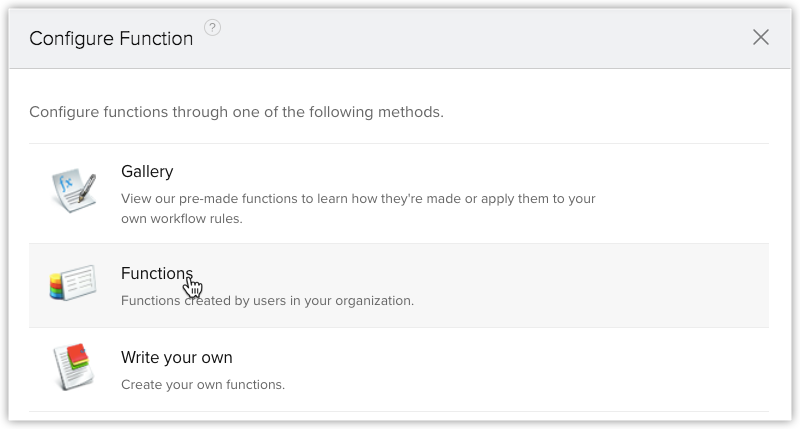
- Selecione a função a ser acionada e clique em Configurar.
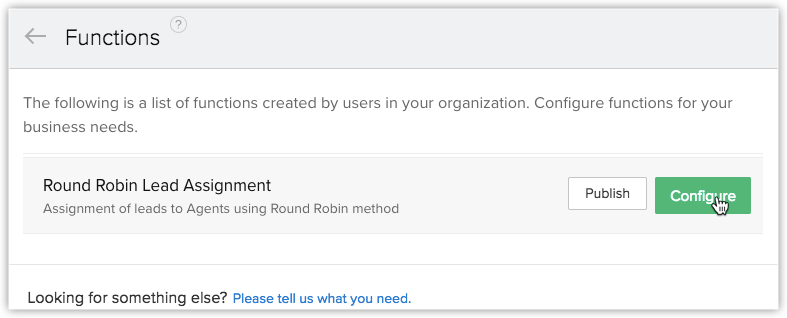
- Na página Configurar Função Personalizada, conclua as seguintes etapas:
- Selecione o módulo que deve ser associado.
- Na seção Mapeamento de Argumento, mapeie o argumento com o nome de campo no módulo do CRM.
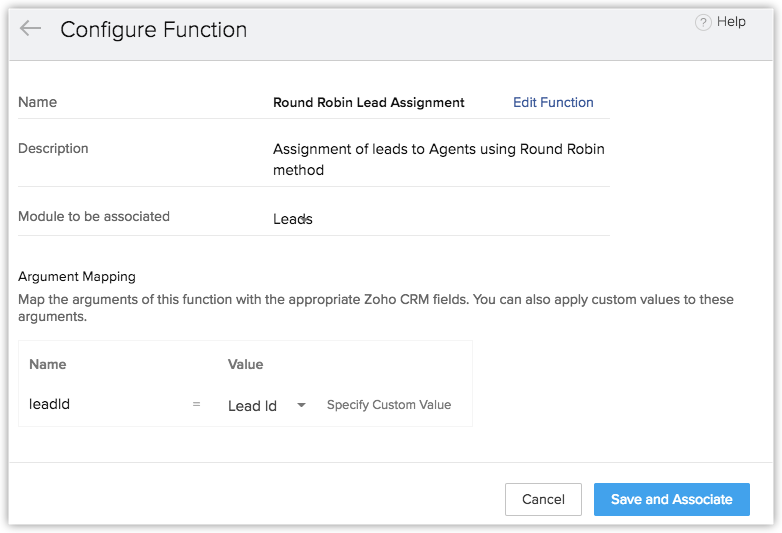
- Clique em Salvar e Associar.
Agora, você pode associar a função personalizada da galeria à regras de fluxo de trabalho.
- Clique em Salvar na página Regra de fluxo de trabalho.
Agora, sua função personalizada está associada à regra do fluxo de trabalho. Ao acionar a regra do fluxo de trabalho, a função personalizada será executada automaticamente.
Consulte também – Integrar uma função a uma Programação, Botão Personalizado e Lista Relacionada.
Para testar a integração da função
- Adicione dados de teste ao Zoho CRM de acordo com os critérios da sua regra de fluxo de trabalho.
- Verifique no seu aplicativo os dados recebidos do Zoho CRM via função.
- Modifique o código da função no Zoho CRM se os dados não forem recebidos ou se houver alguma incompatibilidade de dados.
- Continue testando até obter os dados necessários do Zoho CRM para o seu aplicativo.
Observações importantes
- Você pode associar até 6 (1 ação instantânea e 5 ações baseadas em tempo) funções por regra de fluxo de trabalho.
- Você pode executar somente 5.000 linhas (Declarações) em uma única chamada de função.
- Você pode transferir dados para até 10 campos de CRM do Zoho CRM para aplicativos de terceiros usando a função.
- Você pode recuperar dados de outros aplicativos para o Zoho CRM usando a função.
- Você deve atualizar o tíquete API regularmente de acordo com os limites presentes nos aplicativos de terceiros.
- Você não receberá nenhuma notificação por e-mail se a integração da função parar de funcionar devido a qualquer problema em uma API de terceiros.
- Se ocorrer alguma falha durante a conexão ao serviço do Zoho Creator, a função enviará a segunda notificação depois de 15 minutos. Depois disso, o sistema não enviará notificações para esse acionador de fluxo de trabalho específico. Os erros retornados pelo Zoho Creator são mostrados na seção Motivo das Falhas.
- Se você exceder a contagem máxima diária, o sistema não enviará notificações de função restantes a aplicativos de terceiros, e notificará a falha ao Administrador.
- O Zoho CRM enviará os dados no seguinte formato padrão para os campos Data e Data e Hora para aplicativos de terceiros:
- Data: aaaa-MM-dd
- Data e Hora: aaaa-MM-dd hh:mm
- Limites para as funções personalizadas:
- Chamadas por dia – 10.000 chamadas/dia, ou 200 chamadas por licença de usuário para a organização. (o que for menor)
- Tarefas de integração - 25.000 chamadas de API do Zoho/dia usando o deluge.
- Obter dados & Publicar dados – 25.000 chamadas/dia (no total)
- Enviar e-mail – 1.000 e-mails/dia
Consultar códigos de erro
Quando a execução da função falhar, uma das seguintes mensagens de erro será exibida no Zoho CRM:
Códigos de status HTTP
- 400 Bad Request – geralmente falta um parâmetro obrigatório.
- 401 Unauthorized – nenhuma chave de API válida foi fornecida.
- 402 Request Failed – os parâmetros foram validados, mas a solicitação falhou.
- 404 Not Found – o item solicitado não existe.
- 500, 502, 503, 504 Server errors – erro no aplicativo de terceiros.
- Error Code 1 – não é possível conectar temporariamente ao servidor de API. Verifique os logs do servidor de API, as configurações de firewalls para solicitações enviadas do CRM.
Personalizar erros
- Falha no processo interno – quando a função não é executada devido a erros no processamento do script.
- Limite diário atingido – quando a empresa atingiu o limite máximo para o dia.
- Deluge Script – quando a execução de acionadores de fluxo de trabalho falha devido a erros no script do Deluge.